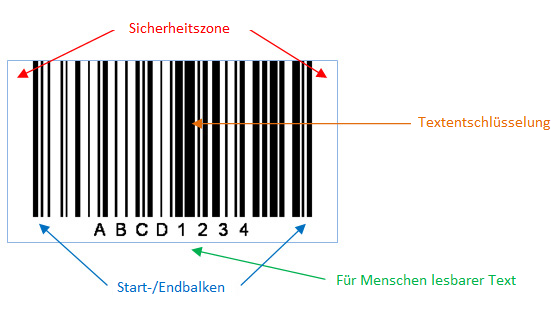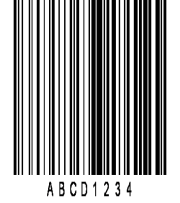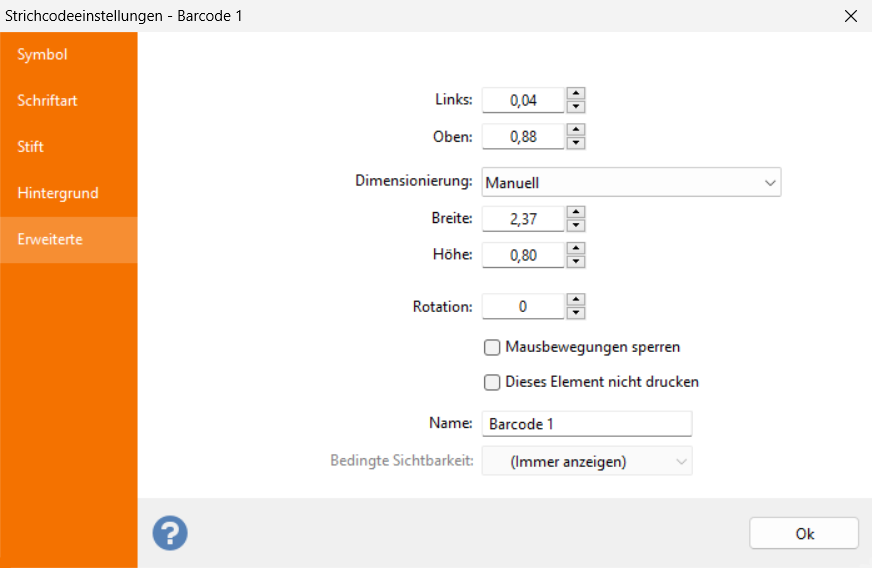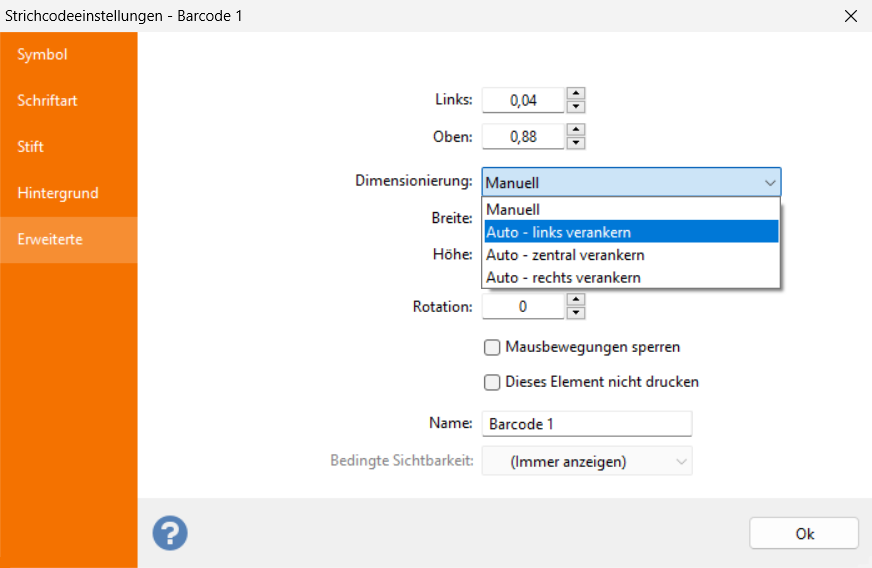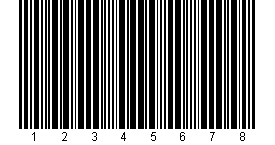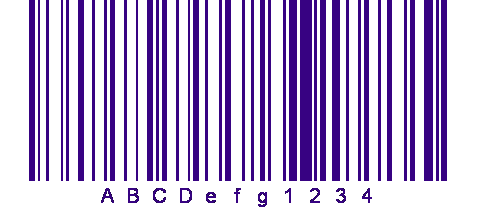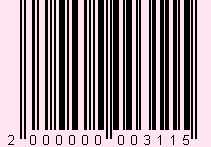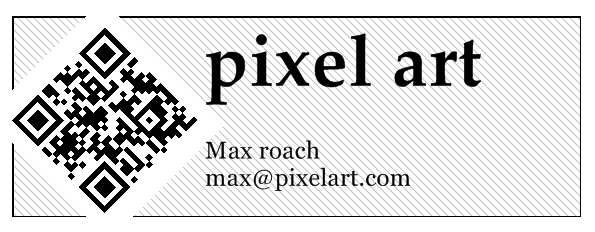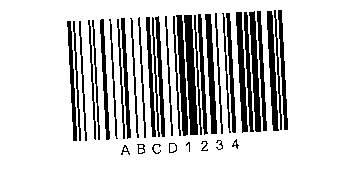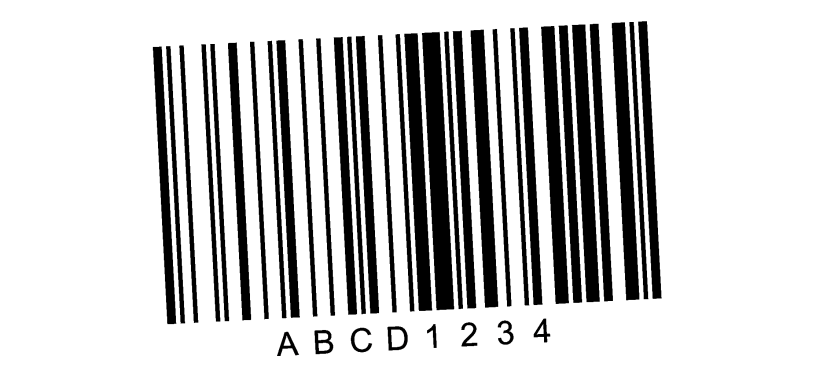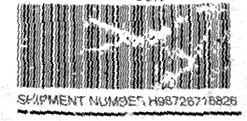Best Practices für das Drucken von Barcodes
Bevor Sie mit dem Drucken Ihrer Barcode-Symbole beginnen, müssen Sie einige Punkte besonders beachten. Ein Barcode ist nur dann funktionstüchtig, wenn er von einem Barcode Scanner gelesen werden kann. Was sind die Schlüsselfaktoren beim Drucken von Barcodes und wie kann LabelJoy dabei helfen?
1 – Wahl der richtigen Größe
Zunächst muss bedacht werden wer Ihre Barcodes lesen wird: sind sie für internen Gebrauch, für den europäischen Markt, den nordamerikanischen Markt oder für den Versand bestimmt? Der erste Schritt besteht darin, die richtige Symbologie zu wählen, damit Ihre Etiketten beim Scannen richtig von Ihren Kunden interpretiert werden können.
Hier ist eine Tabelle, die Ihnen bei der Entscheidung helfen sollte. Sie zeigt Barcode-Symbologien, die LabelJoy generieren kann und die jeweils wichtigsten Einsatzbereiche.
|
EAN 13, EAN 8 |
Europäischer Markt |
|
UPC A, UPC E |
Nordamerikanischer Markt (USA, Kanada) |
|
ITF 14 |
Versandpakete |
|
Code 39, Code 39 Ex. |
US Verteidigungsministerium |
|
Code 93, Code 93 Ex. |
Kanadischer Postdienst |
|
Interleaved 2 of 5 |
Vertrieb, Lagerhaus, 135 mm Film |
|
Industrial 2 of 5 |
Flugtickets, Fotoarbeiten, Lagerhäuser |
|
Codabar |
Büchereien, Versand, Medizinindustrie |
|
Code 11 |
Telekommunikation |
|
Code 128 |
Allgemeiner Einsatz, weltweit anerkannt |
|
GS1 128, EAN 128 |
GS1 internationaler Standard für Versand |
|
Postnet, Planet |
US Postdienst |
|
Data Matrix |
Elektronik, US Verteidigungsministerium, Luftfahrtindustrie |
|
QR Code |
Werbung, Marketing |
Wenn Sie Etiketten für Artikel drucken, die für Supermarktregale bestimmt sind, müssen Sie grundsätzlich zwischen EAN 13 und UPC A wählen (je nachdem, wo Ihr Markt ist). Wenn Sie Etiketten nur für den internen Gebrauch drucken, wählen Sie Code 128. Wenn Sie eine große Menge an Informationen drucken möchten, wählen Sie Data Matrix. Wenn Sie ein Werbeetikett drucken, wählen Sie QR-Code, damit Ihre Symbole von jedem Smartphone gelesen werden können
2 – Abmessungen
Jede Symbologie wurde mit spezifischen Regeln entwickelt, die nicht nur die Kodierung (Art der Umwandlung des Textes in Balken), sondern auch die Größe der Balken, den Abstand zwischen den Balken, die Größe des visuell lesbaren Textes, das Seitenverhältnis und die Gesamtgröße des Symbols definieren.
Lineare Barcode-Symbole wie Code 128 setzen sich aus folgenden Elementen zusammen.
Alle von LabelJoy generierten Symbole enthalten bereits alle Elemente, die für ein korrektes Scannen erforderlich sind. Da alle Etikettenelemente frei beweglich und in der Größe veränderbar sind, könnten Sie versehentlich ein Barcode-Symbol erstellen, das kaum oder gar nicht lesbar ist. Wenn das Symbol beispielsweise zu breit oder zu kurz ist, werden die ursprünglichen Einstellungen für die Kodierung beeinträchtigt und die Lesbarkeit ist nicht länger gewährleistet.
Hier ist ein Beispiel für ein Barcode-Symbol, das durch schlechte Abmessungen beeinträchtigt wird:
LabelJoy bietet eine automatische Größenanpassung für Barcode-Elemente, mit der Sie Barcodes in der richtigen Größe erstellen können. Doppelklicken Sie auf Ihr Barcode-Element und gehen Sie zur Registerkarte Erweitert. Überprüfen Sie die Einstellung im Kombinationsfeld “Größenmodus”: Wenn Sie auf Manuell eingestellt haben, ist der Barcode frei skalierbar und Sie müssen eine Größe definieren, die eine gute Lesbarkeit gewährleistet.
Ansonsten können Sie einen der drei Auto-Size Modi verwenden.
Wenn der “Größenmodus” auf einen der drei möglichen Ankerwerte (Anker links, Ankermitte und Anker rechts) eingestellt ist, wird die Größe des Barcodeelements automatisch anhand der Barcode-Spezifikation der ausgewählten Symbologie berechnet. Auf diese Weise können Sie sicher sein, dass das generierte Symbol seine Lesbarkeit behält.
In diesem Fall ist die manuelle Größenanpassung deaktiviert: die Textfelder Breite und Höhe sind deaktiviert und Sie können die Maus nur verwenden, um das Element neu zu positionieren, aber nicht um es zu skalieren. Diese Funktion ist für zwei Zwecke vorgesehen:
- 1. Das Symbol kodiert statische Daten und Sie möchten sicherstellen, dass die Größe richtig eingestellt ist, um eine korrekte Lesbarkeit zu gewährleisten.
- 2. Das Symbol ist mit einer Datenquelle verbunden, die Daten variabler Länge enthält, und Sie möchten, dass die Größe des Symbols entsprechend der kodierten Daten verkleinert oder vergrößert wird, sodass die Lesbarkeit erhalten bleibt.
In diesem letzten Szenario ändert sich die Größe des Barcodes an jeder Stelle. Die Auswahl des Ankerpunkts bestimmt, welche Seite des Elements verankert bleibt und welche variieren wird:
- Anker links: Die linke Seite des Elements ist fixiert und die rechte Seite wird je nach Inhalt geändert.
- Anker Mitte: Sowohl die linke als auch die rechte Seite werden geändert, um den horizontalen Mittelpunkt des Elements beizubehalten.
- Anker rechts: Die rechte Seite des Elements ist fixiert und die linke Seite wird je nach Inhalt geändert.
Generell sollte ein Barcode-Symbol niemals kleiner als die Standardgröße sein. Ihr Etikettendesign erfordert möglicherweise, dass Sie es etwas vergrößern, was kein Problem darstellt, vorausgesetzt die Vergrößerung bleibt unter 20% der ursprünglichen Standardgröße. Achten Sie auch besonders auf das Seitenverhältnis: Wenn Sie die Größe eines Barcode-Symbols ändern, achten Sie darauf sowohl die Breite als auch die Höhe proportional zu ändern. Ein wichtiger Faktor ist der verwendete Barcode-Scanner: Wenn Sie in einer geschlossenen Umgebung arbeiten, können Sie testen, ob die von Ihnen erzeugten Symbole von Ihren Scannern richtig gelesen werden. Aber wenn Sie Ihre Etiketten für externen Gebrauch drucken, sollten Sie auf klare und einfache Gestaltung achten.
3 – Kontrast
Standardmäßig werden alle Barcode-Symbole unabhängig von der Symbologie mit schwarzen Balken (oder Modulen für 2D-Symbologien) auf weißem Hintergrund erstellt. Diese Farbauswahl macht es leicht, das Symbol zu scannen. Als Barcodes erfunden wurden, waren Barcodescanner nicht so weit entwickelt wie die heutigen. Daher war ein kontrastreiches Farbschema ein Muss um korrektes Scannen zu gewährleisten.
|
Industrial 2 of 5-Symbol mit schwarzen Balken auf weißen Hintergrund
|
Heute sind die Voraussetzungen anders: ein moderner Barcode-Scanner hat mehr Rechenleistung als dutzende Computer der 60er Jahre zusammen und die neuesten CCD Scanner können Elemente erkennen, die viel komplexer sind als einfache Barcodes.
Nicht selten werden Barcodes so entworfen, dass sie besser in ihre grafische Umgebung passen. Mit LabelJoy können Sie Barcodes mit buntem Hintergrund, sogar mit Farbverlauf und / oder farbigen Balken erstellen:
|
Code 128 Symbol mit blauen Balken auf weißem Hintergrund. |
|
EAN 13 Symbol auf pinkem Hintergrund. |
|
QR Code Symbol mit dunkelgrünen Elementen auf Hintergrund mit Farbverlauf. |
4 – Drehung
LabelJoy ermöglicht alle Elemente auf der Seite frei zu drehen. Dies gilt auch für Barcode-Symbole. Zum Beispiel erfordert Ihr Etikettendesign, dass Sie ein Barcode-Element um 45° drehen:
Das stellt kein Problem dar: Barcodescanner und Smartphones erwarten nicht, dass Symbole im richtigen Winkel gescannt werden. Beachten Sie nur, dass je einfacher das Symbol ist, umso leichter kann es von einer großen Anzahl von Geräten in verschiedensten Umständen gelesen werden.
Weiter sollten Sie beachten, dass Computerbildschirme eine weitaus geringere Auflösung als Drucker haben. Aus diesem Grund sieht das gedrehte Barcode-Element auf dem Bildschirm möglicherweise etwas gezackt aus, aber nach dem Druck wird es gut aussehen:
|
Gedrehtes Symbol auf dem Bildschirm (96 dpi) |
|
Gedrehtes Symbol auf Papier (600 dpi) |
5 – Drucken
Der Druck ist das wichtigste Element beim Erstellen von Barcode-Etiketten. Sollte es Probleme beim Scannen von Barcodes geben, liegt das meist am Druck.
Lineare Barcode-Symbole werden unlesbar, wenn nur einer der Balken beschädigt oder fehlerhaft gedruckt wird. Dies liegt daran, dass lineare Symbologien keinen Fehlerkorrekturalgorithmus implementieren: Alle Balken werden benötigt, um das Symbol zu entschlüsseln.
Andererseits implementieren 2D-Symbologien Fehlerkorrekturalgorithmen, die es einem Scanner ermöglichen auch ein teilweise beschädigtes Symbol korrekt zu lesen. Trotzdem sollten Sie sich beim Druck eines 2D-Barcodes nicht auf diese Möglichkeit verlassen: bemühen Sie sich stets, das bestmögliche Druckergebnis zu erreichen.
Hier eine kurze Liste, die Sie vor dem Drucken von Barcodes immer überprüfen sollten:
- Stellen Sie bei Tintenstrahldruckern sicher, dass die Patronen ausreichend gefüllt und die Druckköpfe sauber sind.
- Stellen Sie bei Laserdruckern sicher, dass der Tonerstand ausreichend ist und die Druckerrollen sauber sind.
- Stellen Sie bei Etikettendruckern sicher, dass die Farbbänder ordnungsgemäß funktionieren.
- Testen Sie Ihre Barcodes möglichst mit einem veralteten Scanner: wenn es mit einem älteren Scanner funktioniert, können Ihre Symbole wahrscheinlich überall gelesen werden.
Hier ist ein Beispiel für einen Barcode, der aufgrund von schlechtem Druck und Beschädigung unlesbar ist:
Hier eine kurze Zusammenfassung aller bisher besprochenen Hinweise für die Erstellung von Barcodes:
- Wählen Sie die richtige Symbologie: Entscheiden Sie sich anhand der Bedürfnisse Ihrer Kunden. Sind die Barcodes für internen Gebrauch, dann sind Sie Ihr eigener Kunde und entscheiden anhand der vorhandenen Infrastruktur (Scannertyp, Art der zu kodierenden Daten usw.).
- Verwenden Sie Standarddimensionen für jede Symbologie.
- Wenn Sie keine speziellen Anforderungen haben, verwenden Sie schwarze Balken auf weißem Hintergrund und vermeiden Sie Hintergrundtransparenz.
- Achten Sie immer auf die “Ruhezone”: setzen Sie Texte oder Grafiken nicht zu nahe an das Symbol, da es sonst unlesbar werden könnte.
- Legen Sie keine Texte oder Grafiken auf ein Barcode-Symbol.
- Wenn Sie mehr als ein Symbol verwenden, achten Sie darauf, dass genügend Platz zwischen den Symbolen ist, da sonst das Scannen kompliziert werden könnte.
6 – Anbringen der Etiketten
Ein letzter wichtiger Aspekt ist das tatsächliche Etikettieren nachdem die Etiketten gedruckt wurden. Selbst wenn Sie alle Regeln befolgt haben, kann es passieren, dass ein unlesbares Etikett versendet wird, weil es schlecht angebracht wurde.
Hier finden Sie eine Liste zur Vermeidung der häufigsten Fehler:
- Wählen Sie das richtige Papier: vergewissern Sie sich, dass die Tinte trocken ist wenn das Etikett aus dem Drucker kommt, so dass Sie während der Handhabung die Barcodes nicht versehentlich beschädigen.
- Achten Sie auf den Kleber: es gibt dutzende verschiedener Etikettenarten. Manche kleben dauerhaft, andere können abgezogen und wieder aufgeklebt werden. Achten Sie bei der Wahl des Papiers darauf, dass die Art des Etiketts zu Ihrem Anwendungsbereich passt.
- Vermeiden Sie Verzerrungen: wenn Sie ein Barcode-Etikett auf einem kleinen Behälter anbringen, kann ein horizontales Barcode-Symbol möglicherweise nicht lesbar sein. Drehen Sie den Barcode um 90 oder 270 Grad.
- Vorsicht bei Flüssigkeiten: wenn Ihre Etiketten in feuchten Umgebungen zum Einsatz kommen oder Witterungen ausgesetzt sind, gibt es hierfür spezielle Etiketten. Suchen Sie nach wetterfesten Etiketten.
- Achten Sie auf transparente Folien: testen Sie die Lesbarkeit der Barcodes wenn Ihre Artikel in Plastikfolie verpackt werden.